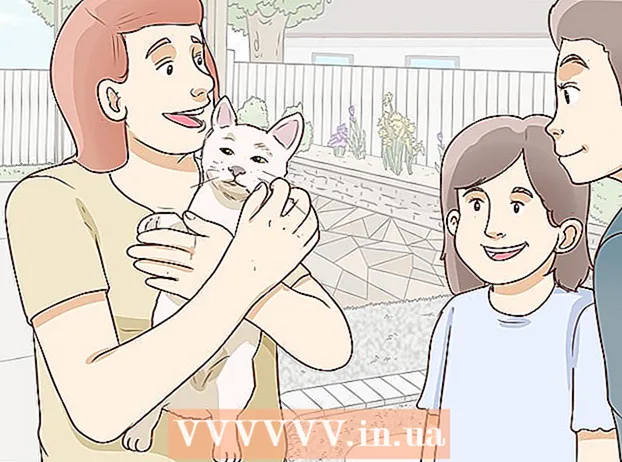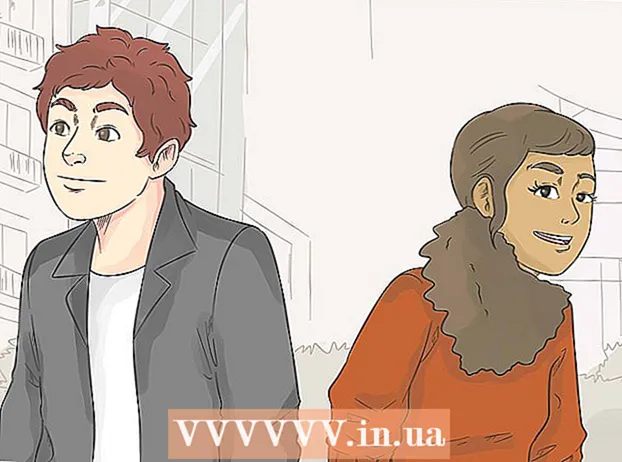Forfatter:
Christy White
Opprettelsesdato:
3 Kan 2021
Oppdater Dato:
15 September 2024
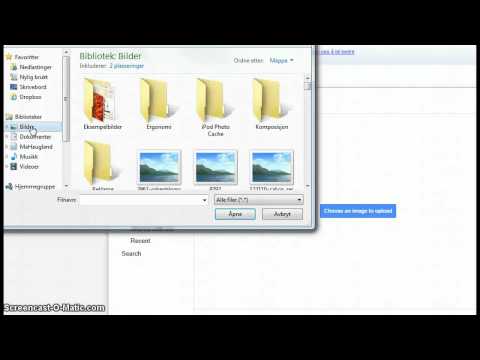
Innhold
- Å trå
- Metode 1 av 4: Bruk av Google Drive-nettstedet
- Metode 2 av 4: Bruke mobilappene Google Drive eller Google Docs (Android)
- Metode 3 av 4: Lagre et Google-dokument på enheten
- Metode 4 av 4: Synkroniser Google Disk med datamaskinen din
- Advarsler
Google Drive (tidligere kjent som Google Docs) er et program som lar deg lage og lagre dokumenter på nettet. I Google Drive har du muligheten til å laste ned dokumenter slik at du kan lagre dem på harddisken på datamaskinen eller mobilenheten. Du kan også gjøre dokumenter tilgjengelige når enheten ikke er koblet til internett.
Å trå
Metode 1 av 4: Bruk av Google Drive-nettstedet
 Logg deg på Google Drive-nettstedet. Bruk Google-kontoen som er tilknyttet dokumentet du vil laste ned.
Logg deg på Google Drive-nettstedet. Bruk Google-kontoen som er tilknyttet dokumentet du vil laste ned. - Du kan laste ned dokumenter som du har opprettet selv, samt dokumenter som har blitt delt med deg.
 Høyreklikk på filen og velg "Last ned" for å lagre filen som et Word-dokument. Filen blir deretter konvertert og lastet ned i Word-format. Du finner den i nedlastingsmappen.
Høyreklikk på filen og velg "Last ned" for å lagre filen som et Word-dokument. Filen blir deretter konvertert og lastet ned i Word-format. Du finner den i nedlastingsmappen. - Hvis du vil lagre filen i et annet format, går du til neste trinn.
- Hvis du bruker Google Dokumenter i stedet for Google Disk, går du til neste trinn.
 Åpne filen du vil laste ned. Hvis du vil laste ned filen som en fil med filtypene .pdf, .rtf, .txt eller som en webside, åpner du først dokumentet.
Åpne filen du vil laste ned. Hvis du vil laste ned filen som en fil med filtypene .pdf, .rtf, .txt eller som en webside, åpner du først dokumentet.  Klikk på "File" og deretter på "Last ned som". Nå vil du se en liste over tilgjengelige størrelser.
Klikk på "File" og deretter på "Last ned som". Nå vil du se en liste over tilgjengelige størrelser.  Velg formatet du vil laste ned dokumentet i. Dokumentet blir deretter konvertert og lastet ned til datamaskinen din. Du finner filen i nedlastingsmappen.
Velg formatet du vil laste ned dokumentet i. Dokumentet blir deretter konvertert og lastet ned til datamaskinen din. Du finner filen i nedlastingsmappen.
Metode 2 av 4: Bruke mobilappene Google Drive eller Google Docs (Android)
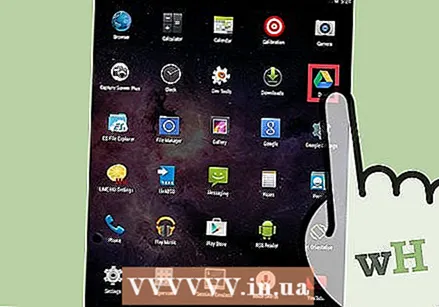 Åpne Google Drive-appen (bare Android). Forsikre deg om at du er logget på telefonen din med Google-kontoen som gir deg tilgang til dokumentet du vil laste ned. Du kan laste ned dokumenter som du har opprettet selv, samt dokumenter som har blitt delt med deg.
Åpne Google Drive-appen (bare Android). Forsikre deg om at du er logget på telefonen din med Google-kontoen som gir deg tilgang til dokumentet du vil laste ned. Du kan laste ned dokumenter som du har opprettet selv, samt dokumenter som har blitt delt med deg. - Du kan ikke laste ned filer på iOS-versjonen av Drive, men du kan lagre dem slik at du kan se dem når du ikke har en internettforbindelse. For mer informasjon, se følgende metode.
 Hold fingeren på et Google-dokument og velg "Last ned" for å laste ned filen som en PDF-fil. Dette er standardformatet der Google Docs lastes ned.
Hold fingeren på et Google-dokument og velg "Last ned" for å laste ned filen som en PDF-fil. Dette er standardformatet der Google Docs lastes ned.  Eksporter et Google-dokument som et Word-dokument for å konvertere et .docx-fil til enheten. Hvis du vil lagre Google-dokumentet som et Word-dokument, må du først eksportere filen som et Word-dokument.
Eksporter et Google-dokument som et Word-dokument for å konvertere et .docx-fil til enheten. Hvis du vil lagre Google-dokumentet som et Word-dokument, må du først eksportere filen som et Word-dokument. - Åpne et Google-dokument som du vil laste ned som et Word-dokument.
- Trykk på "Mer" øverst til høyre og velg "Del og eksporter".
- Velg "Lagre som ord (.docx)". Nå opprettes et Word-dokument i Google Drive med samme navn som Google Document, og det åpnes automatisk.
- Gå tilbake til listen over dokumenter i Google Drive og legg fingeren på den nye .docx-filen.
- Velg "Last ned" for å laste ned .docx-filen til "Nedlastinger" -mappen på enheten.
Metode 3 av 4: Lagre et Google-dokument på enheten
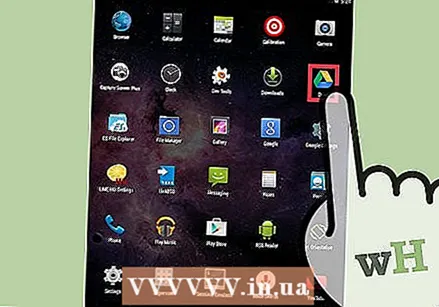 Åpne Google Drive-appen på enheten din. Denne metoden lar deg se og redigere en fil fra Google Drive hvis du ikke har en internettforbindelse. Dette fungerer både på Android og iOS.
Åpne Google Drive-appen på enheten din. Denne metoden lar deg se og redigere en fil fra Google Drive hvis du ikke har en internettforbindelse. Dette fungerer både på Android og iOS.  Trykk på ⓘ ved siden av filen du vil lagre på enheten. Hvis du bruker Google Dokumenter-appen, trykker du på "Mer" i stedet.
Trykk på ⓘ ved siden av filen du vil lagre på enheten. Hvis du bruker Google Dokumenter-appen, trykker du på "Mer" i stedet.  Slå PÅ "Lagre på enhet" -knappen. Hvis du bruker Google Docs-appen, kan du velge "Lagre på enhet" fra "Mer" -menyen.
Slå PÅ "Lagre på enhet" -knappen. Hvis du bruker Google Docs-appen, kan du velge "Lagre på enhet" fra "Mer" -menyen. 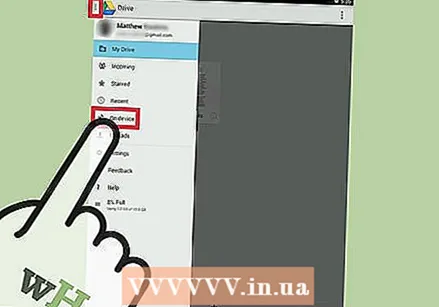 Åpne filen offline. Hvis du ikke har en internettforbindelse, kan du fortsatt åpne og redigere filen. Du kan velge å bare se filene som er lagret på enheten din ved å trykke på menyknappen (☰) og deretter velge "På enhet".
Åpne filen offline. Hvis du ikke har en internettforbindelse, kan du fortsatt åpne og redigere filen. Du kan velge å bare se filene som er lagret på enheten din ved å trykke på menyknappen (☰) og deretter velge "På enhet".
Metode 4 av 4: Synkroniser Google Disk med datamaskinen din
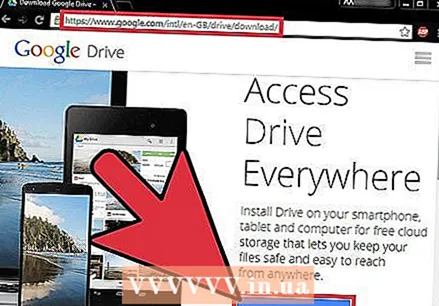 Last ned Google Drive-programmet. Dette programmet oppretter en mappe på datamaskinen din som er synkronisert med Google Drive-kontoen din. Alle filene dine fra Google Drive oppdateres automatisk på datamaskinen din når du gjør endringer på nettet, og omvendt. Programmet er tilgjengelig for Windows og Mac.
Last ned Google Drive-programmet. Dette programmet oppretter en mappe på datamaskinen din som er synkronisert med Google Drive-kontoen din. Alle filene dine fra Google Drive oppdateres automatisk på datamaskinen din når du gjør endringer på nettet, og omvendt. Programmet er tilgjengelig for Windows og Mac. - Åpne Google Drive-nettstedet og logg på med Google-kontoen din.
- Klikk på tannhjulikonet øverst til høyre og velg "Last ned stasjon". Hvis du ikke ser dette alternativet, kan du klikke på "Installer stasjon" i venstre kolonne.
- Velg operativsystem og last ned installasjonsprogrammet.
 Installer Google Drive på datamaskinen din. Åpne installasjonsprogrammet for å installere Google Drive på datamaskinen din.
Installer Google Drive på datamaskinen din. Åpne installasjonsprogrammet for å installere Google Drive på datamaskinen din. - Windows - Åpne googledrivesync.exe-programmet for å starte installasjonen. Logg på med Google-kontoen du vil bruke med Drive-programmet, og følg instruksjonene for å installere den.
- Mac - Åpne filen installgoogledrive.dmg og dra Google Drive-ikonet til mappen "Programmer". Åpne Google Disk fra denne mappen og logg på med Google-kontoen du vil bruke med Google Drive.
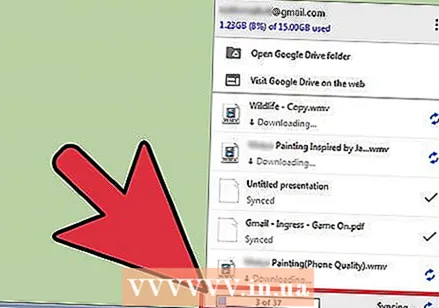 La Google Disk synkronisere. Når installasjonen er fullført, begynner Google Drive å synkronisere alle dokumenter fra Google Drive med Google Drive-mappen på datamaskinen din. Dette kan ta en stund, avhengig av hvor mange filer du har lagret i Google Disk.
La Google Disk synkronisere. Når installasjonen er fullført, begynner Google Drive å synkronisere alle dokumenter fra Google Drive med Google Drive-mappen på datamaskinen din. Dette kan ta en stund, avhengig av hvor mange filer du har lagret i Google Disk.
Advarsler
- Maksimal filstørrelse på en fil som kan lastes ned til enheten din fra Google Disk er 2 GB. Hvis filen er større enn 2 GB, får du en feil.